İPod, Apple tarafından tasarlanan ve işaretlenen bir dizi taşınabilir medya oynatıcısıdır. Daha önce başka Apple ürünleri kullandıysanız, iyi bir iOS yöneticisi bulmanın ne kadar önemli olduğunu fark edebilirsiniz. Çoğu durumda, iTunes veya diğer Apple tabanlı uygulamalar mükemmel çalışmayabilir. Her zaman bu ya da karşılamanız gereken sınırlamalar vardır.

Mac için iPod Yazılım Paketi
Bu nedenle, iPod modellerinde yeniyseniz ve iPod dosyalarını kolaylıkla yönetmek istiyorsanız, Mac için aşağıdaki iPod yazılım paketini deneyebilirsiniz. Sonuç olarak, tüm iPod medya dosyalarını sorunsuz ve kolay bir şekilde dönüştürebilir, düzenleyebilir ve aktarabilirsiniz. Bu makalede, Mac düzenleme için iPod düzenleme işlemlerini basitleştirebileceğiniz ve iPod deneyimlerini zenginleştirebileceğiniz 3 temsili iPod yazılımı toplanmıştır.
Kullanarak Aiseesoft Mac Video Dönüştürücü Ultimate, iPod dahil tüm iOS cihazlarının video ve ses dosyalarını indirebilir, düzenleyebilir, dönüştürebilir ve geliştirebilirsiniz. Yani sadece iPod video dönüştürücünüz değil, aynı zamanda iPhone ve iPod video yöneticinizdir. Örneğin, bir videonuz var, ardından geliştirmek ve iPod destekli video formatını kolay yollarla dönüştürmek için Mac Video Converter Ultimate'ı çalıştırın. Ayrıca, diğer güçlü özelliklere de buradan erişebilirsiniz. Bu yüzden Mac için iPod yazılım paketinde önemli bir rol oynar.
1. Adım Mac'e video ekleme
iPod video dönüştürücüyü başlatın. İndirilen videoyu, üstteki "Dosya Ekle" seçeneğini seçerek doğrudan masaüstünden içe aktarabilirsiniz.
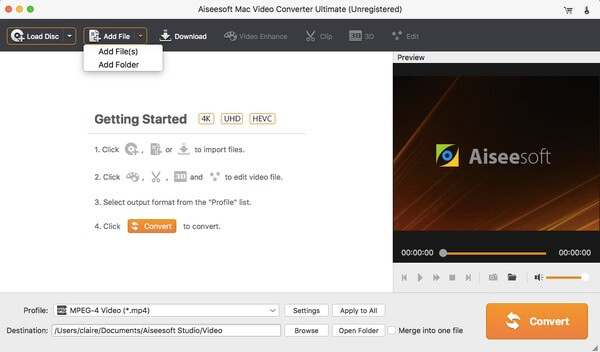
2. Adım Çıktı iPod destek formatını ayarlama
Çıktı biçimini seçmek için alttaki "Profil" i seçin. Çıktı almak istediğiniz belirli taşınabilir aygıtı seçebilir ve ardından belirli video veya ses biçimini seçebilirsiniz. Gerekirse çıkış video ayarlarını yapmak için "Ayarlar" seçeneğini belirleyin.
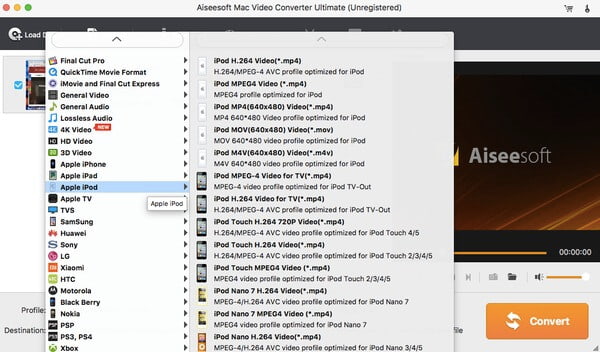
3. Adım Video efektlerini düzenleyin ve video kalitesini artırın
Araç çubuğunda "Düzenle"yi tıklayın. Daha sonra serbestçe döndürebilir, kırpabilir, efekt ekleyebilir, video kalitesini artırabilir ve filigran ekleyebilirsiniz. Gerekirse video efektini toplu olarak uygulamak için "Tümüne Uygula"yı seçin. Son olarak videoları iPod'a dönüştürmek için büyük "Dönüştür" düğmesini tıklayın.
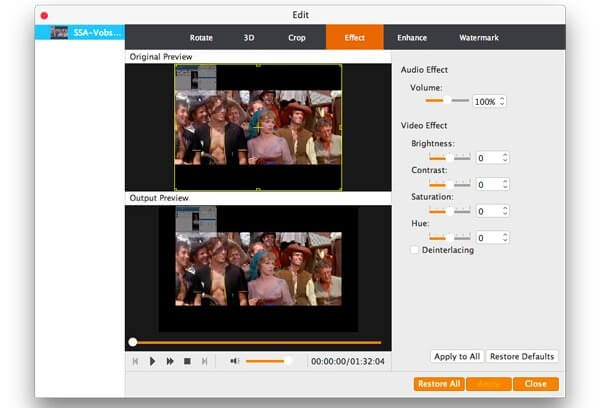
Videoları iPod destekleme formatına dönüştürüp düzenledikten sonra, iyi bir iPod dosya aktarım programı seçmenin zamanı geldi. Aiseesoft Mac FoneTrans kullanıcıların iDevice ve Mac bilgisayar arasında dosyaları serbestçe aktarmasına olanak tanır. Aktarmadan önce Mac için iOS verilerini düzenlemek üzere iPod yazılım paketinden basit araçlar alabilirsiniz. İPod'dan Mac'e dosya aktarmak veya Mac'ten iPod'unuza dosya aktarmak istediğinizden bağımsız olarak, daha iyi bir deneyim elde etmek için Mac FoneTrans'ı çalıştırabilirsiniz.
1. Adım İPod'u Mac FoneTrans'a bağlayın
İPod aktarımını indirin ve çalıştırın. Ardından iPod'u Mac bilgisayarınıza bağlamak için bir yıldırım USB kablosu kullanın. İPod dosyalarını yedekleme için Mac'e göndermek istiyorsanız, iPod'u Mac bilgisayara da takmanız gerekir.
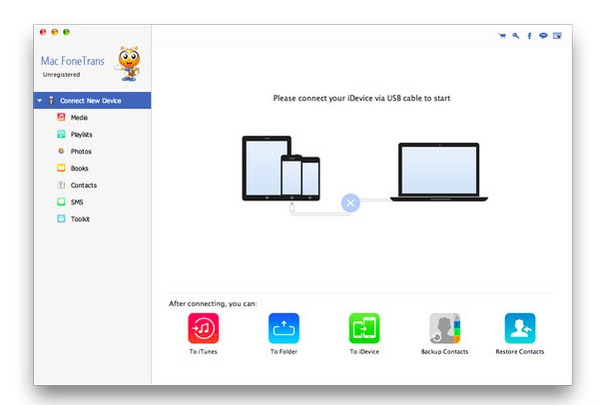
2. Adım İPod'a çıkarılacak dosyaları seçin
Mac'ten iPod'a dosya aktarmak için, sol panelde belirli dosya türünü seçtikten sonra üst kısımdaki "Ekle" yi tıklamanız gerekir. Belirli bir dosyayı manuel olarak da düzenleyebilirsiniz.

Ayrıca, iPod'da depolanan şarkılardan kendi iPhone zil seslerinizi kullanarak Mac için iPhone Ringtone Maker. Kullanıcıların neredeyse tüm video ve ses formatlarını iPhone zil sesi M4R'ye özelleştirmesini ve dönüştürmesini sağlar. Bundan sonra, iPhone'unuza doğrudan zil sesi olarak yükleyebilirsiniz.
1. Adım Mac'e ses dosyası ekle
Mac'te iPhone Ringtone Maker'ı ücretsiz indirin ve yükleyin. Şarkıyı önce masaüstüne çıkarmak için iPod'u bilgisayarınıza takabilirsiniz. Başlatın ve şarkınızı içe aktarmak için "Dosya Ekle" yi seçin.
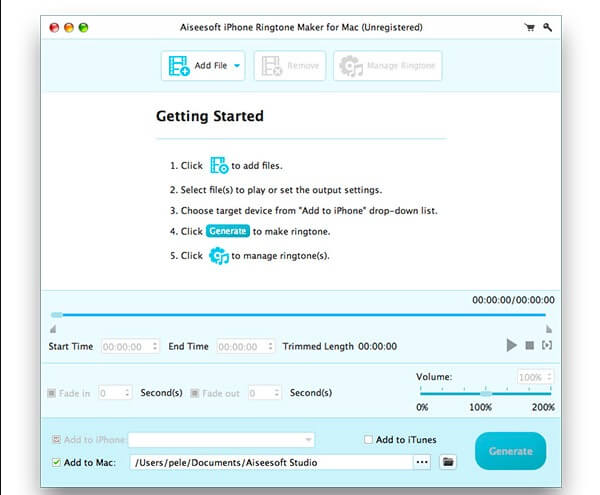
2. Adım Zil sesi ayarlarını yapma
Ses parçasını çıkarmak için başlangıç saatini ve bitiş saatini ayarlayın. Ayrıca solma ve solma efektlerini manuel olarak ayarlayabilirsiniz. Ayrıca zil sesini en iyi şekilde ayarlayabileceğiniz bir "Ses Düzeyi" kaydırıcısı da bulunmaktadır. Yeni düzenlediğiniz zil sesini anında dinlemek için Oynat düğmesini tıklamanız yeterlidir.
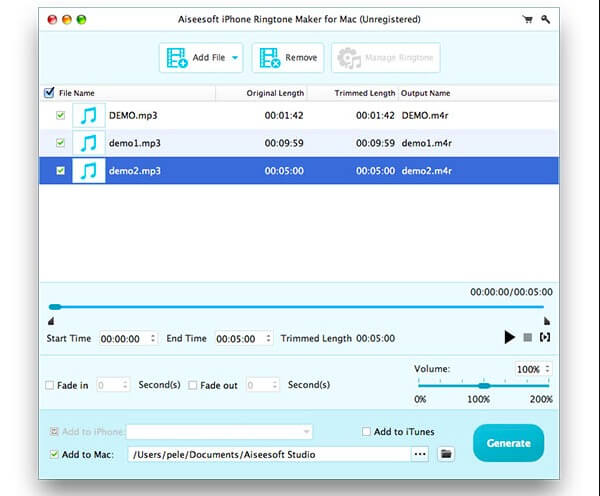
3. Adım Mac'te zil sesi oluşturma
Çıktı klasörünü ayarlamak için "iPhone'a Ekle", "Mac'e Ekle" veya "iTunes'a Ekle" seçeneklerinden birini işaretleyin. Sonunda Mac'te bir zil sesi yapmak için "Oluştur" düğmesini tıklayın.
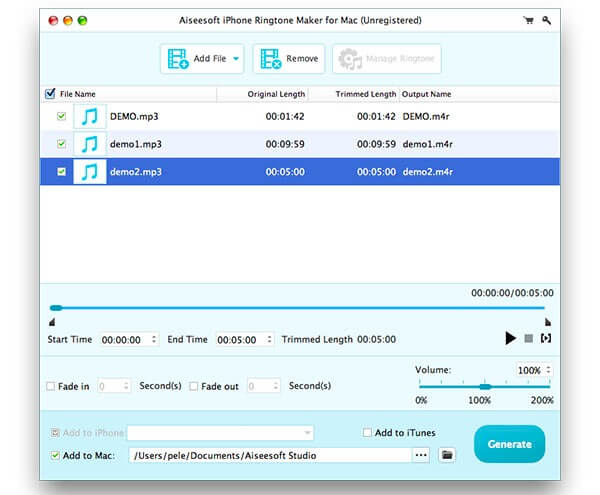
Bu, Mac için bu iPod yazılım paketinin ana özellikleri ve nasıl yapılır kılavuzu içindir. Başka iyi önerileriniz varsa aşağıya mesaj bırakabilirsiniz. İPod yönetimi sırasında herhangi bir sorun yaşarsanız bizimle iletişime geçmekten çekinmeyin. İhtiyacınız olduğunda herhangi bir sorunu çözmenize yardımcı olmaktan memnuniyet duyarız.